

(MV2018:5)
PENGVIN stödjer hantering av flera bolag motsvarande normal filialhantering, men filialerna kopplas till olika bolag. Det vill säga att samma priser och samma kunder (med gemensamt kundsaldo och kreditlimit) gäller för samtliga bolag. PENGVIN-användaren är via användarregistret knuten till ett lager som i sin tur pekar mot ett bolag. Det blir samma öppenhet mellan bolagen som vid filialhantering men med ytterligare avstämningsmöjligheter. Det går även att köra filialhantering på bolag.
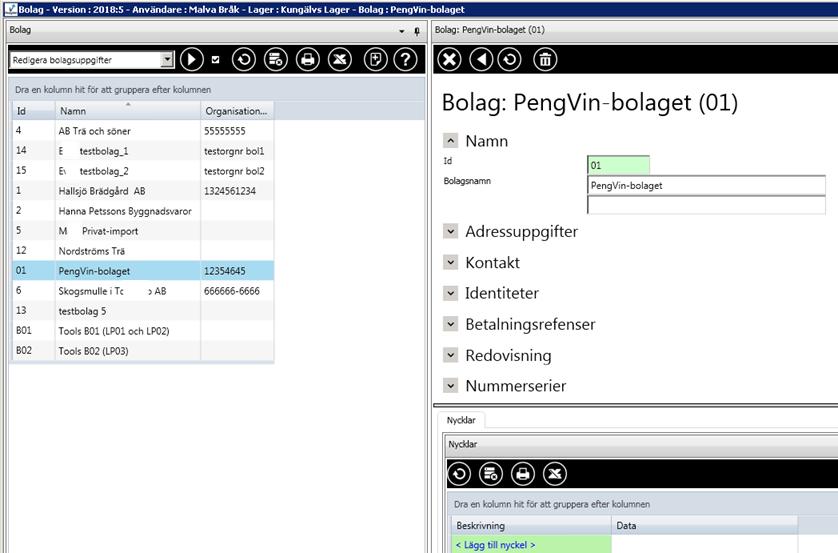
De uppgifter/fält i bolagsregisterdialogen som kan ändras/redigeras av användaren har normalt en vit bakgrundsfärg. När de markeras ändras färgen till gul och tydliggör på detta sätt var markören står och vilket fält som för tillfället redigeras.
 Om rutan är markerad öppnas underformulär med automatik
när annan post markeras. Även datat/resultatet i underliggande flik uppdateras
med automatik när annan post markeras.
Om rutan är markerad öppnas underformulär med automatik
när annan post markeras. Även datat/resultatet i underliggande flik uppdateras
med automatik när annan post markeras.
Om rutan inte är markerad måste man manuellt klicka på pilknappen för att starta underformulär alternativt klicka på refresh-knappen när man vill uppdatera datat.
 Utför/exekverar flerfunktionsval. Används för att
utföra det kommando som visas i listboxen.
Utför/exekverar flerfunktionsval. Används för att
utföra det kommando som visas i listboxen.
 Refresh, hämtar data på nytt, dvs uppdatera resultatet/databladet.
Refresh, hämtar data på nytt, dvs uppdatera resultatet/databladet.
 Används för att spara ändringar som gjorts i datablad,
t ex om man flyttat kolumner eller grupperat uppgifter. Samma knapp används
också för att återställa grundinställningar om man ångrat sina ändringar.
Används för att spara ändringar som gjorts i datablad,
t ex om man flyttat kolumner eller grupperat uppgifter. Samma knapp används
också för att återställa grundinställningar om man ångrat sina ändringar.
 När man sparat ändringar i datablad är knappen grön
och visar på så sätt tydligt att förändringar är gjorda.
När man sparat ändringar i datablad är knappen grön
och visar på så sätt tydligt att förändringar är gjorda.
 Print. Skriver ut aktuellt resultat
Print. Skriver ut aktuellt resultat
 Överför resultatet till Excel
Överför resultatet till Excel
 Ny. Används för att lägga till nytt bolag.
Ny. Används för att lägga till nytt bolag.
 Öppnar PENGVIN-manual. Om hjälpavsnitt saknas till
aktuell dialog öppnas hjälpen i huvudmenyn.
Öppnar PENGVIN-manual. Om hjälpavsnitt saknas till
aktuell dialog öppnas hjälpen i huvudmenyn.
Innehåller namn- och adressuppgifter samt övrig information som kan vara bolagsunik.
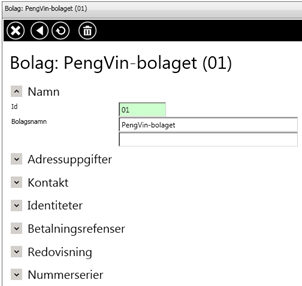
Man kan, genom att klicka på pilen (upp/ner) öppna/stänga avsnitt för att välja vilka uppgifter man vill se. Arbetar man t ex bara med adressuppgifterna kan man stänga resterande avsnitt så dialogen blir renare.
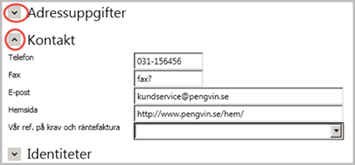
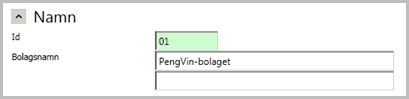
Bolagsidentiteten
Bolagets namn. Här finns två rader för bolagsnamnet och båda raderna skrivs ut i sidfoten på dokumenten.

Bolagets adress
Bolagets adress
Postnummer
Postort
Bolagets besöksadress
Bolagets besöksadress
Landet där bolaget är registrerat
Orten där bolaget har sitt säte
Bolagets kontaktuppgifter
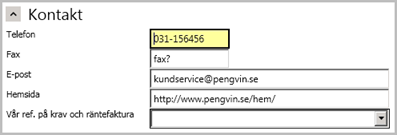
Bolagets telefonnummer
Bolagets faxnummer
Bolagets e-postadress
Bolagets hemsideadress
Här anger man en referensperson för kravbrev och räntefakturor om denna person skall vara unik för olika bolag. Finns det en person angiven här skrivs den ut, saknas det en referens i bolagsregistret hämtas den ordinarie referensen från systeminställningar.
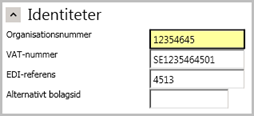
Bolagets organisationsnummer
Bolagets momsregistreringsnummer
Unikt företagsnummer/identitet för mottagare av faktura vid elektronisk handel. Identiteten är oftast ett EAN-nummer som är användbart både i Sverige och internationellt, men kan också vara ett SE-nummer (används bara inom Sverige). Motsvarande uppgift för mottagande lager finns i lagerregistret.
Alternativt bolagsnummer som kan användas för att t ex identifiera bolaget mot en kedja (XL Bygg, Bolist el dyl).
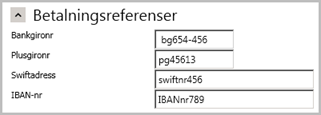
Bolagets bankgironummer
Bolagets plusgironummer
Bolagets swiftadress (BIC) som finns med i betalningsfilen till banken (används vid utlandsbetalningar).
BIC (Bank Identifier Code) är en internationell standard för att identifiera en bank på ett unikt och säkert sätt
Bolagets IBAN-nummer som finns med i betalningsfilen till banken.
IBAN (International Bank Account Number) är en internationell standard för att ange ett kontonummer. Det används framför allt för utlandsbetalningar, och är konstruerat som ett tillägg till det vanliga kontonumret. Ett svenskt IBAN inleds alltid med bokstäverna SE och består totalt av 24 tecken.
När man skickar pengar, är korrekta uppgifter om BIC och IBAN en förutsättning för att dina betalningsuppdrag ska hanteras utan manuell korrigering och är dessutom ett villkor för att betalningar inom EU ska få det låga EU-priset.
Innehåller konton och kundnummer för redovisning mellan bolagen i koncernen.
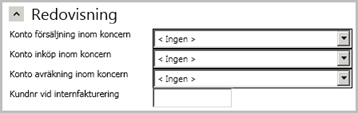
På detta konto redovisas försäljning till annat bolag inom koncernen (försäljningskonto på det säljande bolagets verifikation).
På detta konto redovisas inköp från annat bolag inom koncernen (inköpskonto på det köpande bolagets verifikation).
Försäljning och inköp från annat bolag inom koncernen avräknas mot detta konto.
Används vid internfakturering mellan olika bolag som ett alternativ till att uppdatera avräkningskonton. Detta skapar vanliga fakturor som hamnar i kundreskontran.
Innehåller koppling till unika nummerserier för bolaget.
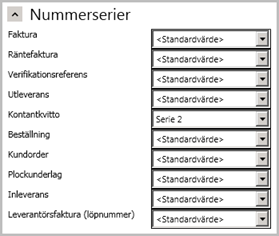
Här anges referenser till de nummerserier som ska användas på bolaget om det ska vara unikt per bolag.
Nummerserierna sätt upp i ordinarie nummerserieregistret (Huvudmeny - Systemregister - Nummerserier).
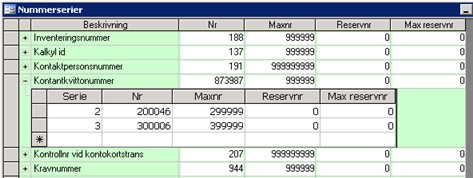
Exempel på att kontantkvittonummer finns i tre (en standard och två extra) nummerserier
Om nummerserien i referensregistret "Kassaplatser" angetts till <Standardvärde> hämtas kassanummerserien från bolagsregistret.
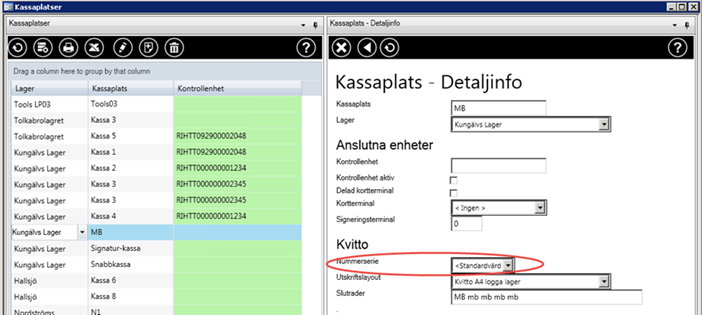
Funktion för att lägga till bolagsnycklar. Används t ex för referenser vid EDI-export eller andra bolagsunika uppgifter/unik information som behöver sparas per bolag. Nyckeltyper och ev. nyckeldata läggs upp i referensregistret för nyckeltyper (Huvudmeny - Referensregister - Övrigt - Nyckeltyper).
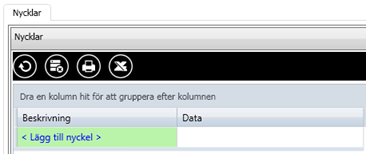
För att lägga till en ny nyckel klickar man på <Lägg till nyckel>. Då öppnas ett nytt fönster som visar de fördefinierade alternativ ("nyckeltyper") som finns. Klicka på önskad nyckel så läggs den till.
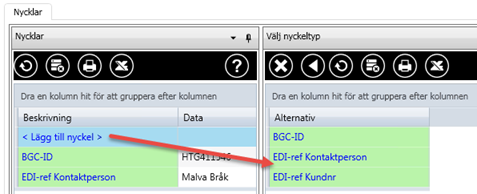
För att lägga till alternativ ("nyckeldata") till vald nyckel klickar man på nyckelnamnet så öppnas ett nytt fönster som visar de ev fördefinierade alternativ som finns att välja på. Klicka på önskat alternativ så läggs det till. I annat fall skriver man in eget värde i fältet "Data".
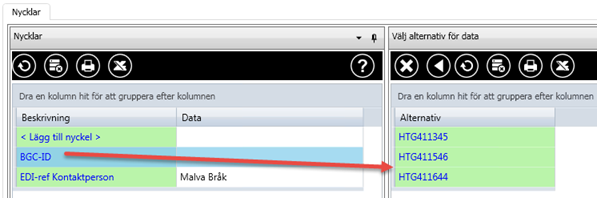
Högerklicka på den nyckel som skall tas bort från produkten och välja "Ta bort nyckel".
(MV2018:6)
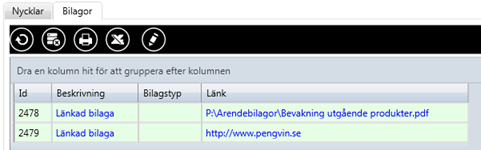
Om det finns bilagor kopplade till bolaget visas dessa i fliken. Genom att klicka på den blå länken öppnas bilagan. För att lägga till/ta bort/redigera bilagor, se avsnitt Bilagor för mer information.